电脑锁屏怎么设置密码锁屏?密码锁屏这么设置再也不怕室友偷看了
对于电脑的一些简单操作我们应该要熟悉,今天将介绍的是电脑锁屏的设置。电脑锁屏分为手动锁屏和自动锁屏,所谓手动锁屏就是用户点击电脑中的锁屏功能或按锁屏快捷键来使电脑显示器处于关闭状态;而自动锁屏是指一段时间不使用电脑,电脑将自动关闭显示器。
一、锁屏密码的设置
使用电脑锁屏通常都会设置锁屏密码,不然锁屏也没有什么意义。之前介绍过Windows7系统锁屏密码的设置(电脑怎么设置开机密码,锁屏密码),在这就不详细介绍了。如果是Windows10系统,设置方法也差不多。由于小编已经设置过锁屏密码,在这就不提供详细的图文教程了,只说一下简单的步骤,相信大家都会。
步骤:点击左下角【开始】->在开始菜单中点击【控制面板】->在弹出的控制面板窗口中点击【用户账户】->根据提示设置即可。
锁屏密码的设置
二、电脑手动锁屏
如果你突然要离开一会,不想让身边的人看你的电脑,你可以使用手动锁屏的方法关闭电脑显示器。操作有两种方法
1、点击电脑桌面左下角【开始】,在弹出的菜单中点击右下角【关机后面的向右的箭头】,然后在弹出的菜单中点击【锁定】即可。
电脑手动锁屏
2、除了以上方法,我们还可以使用更快捷的方法,使用快捷键。直接按快捷键【Win键+L键】即可。
三、电脑自动锁屏
我们可以设置一段时间(比如:1分钟、5分钟、30分钟等),如果电脑超过该时间段都没有人使用,电脑自动锁屏。接下来我们一起来看看怎么设置吧!
方法1:点击电脑桌面左下角【开始】->点击【控制面板】->点击【硬件和声音】->点击【电源选项】->点击【更改计划设置】->选择关闭显示器的时间->点击【保存修改即可】。
方法2:右击电脑桌面右下角【电源图标】->在弹出的菜单中点击【电源选项】->然后和上边的步骤一样。
好了,关于电脑锁屏怎么设置的教程就到此结束了,希望能帮助大家

 贸易 2021-03-19 13:52:02
贸易 2021-03-19 13:52:02 
 贸易 2021-03-19 13:50:57
贸易 2021-03-19 13:50:57 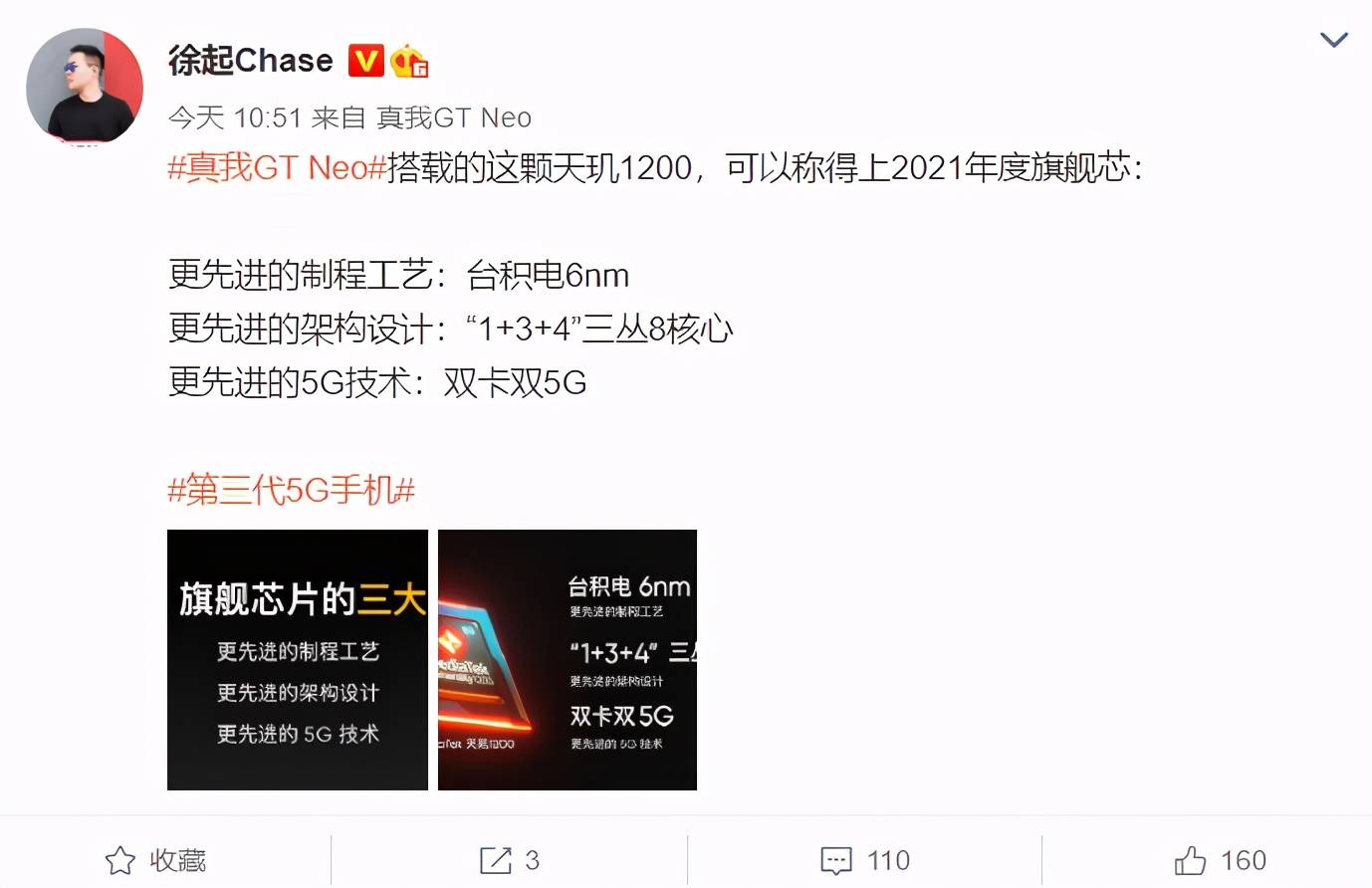
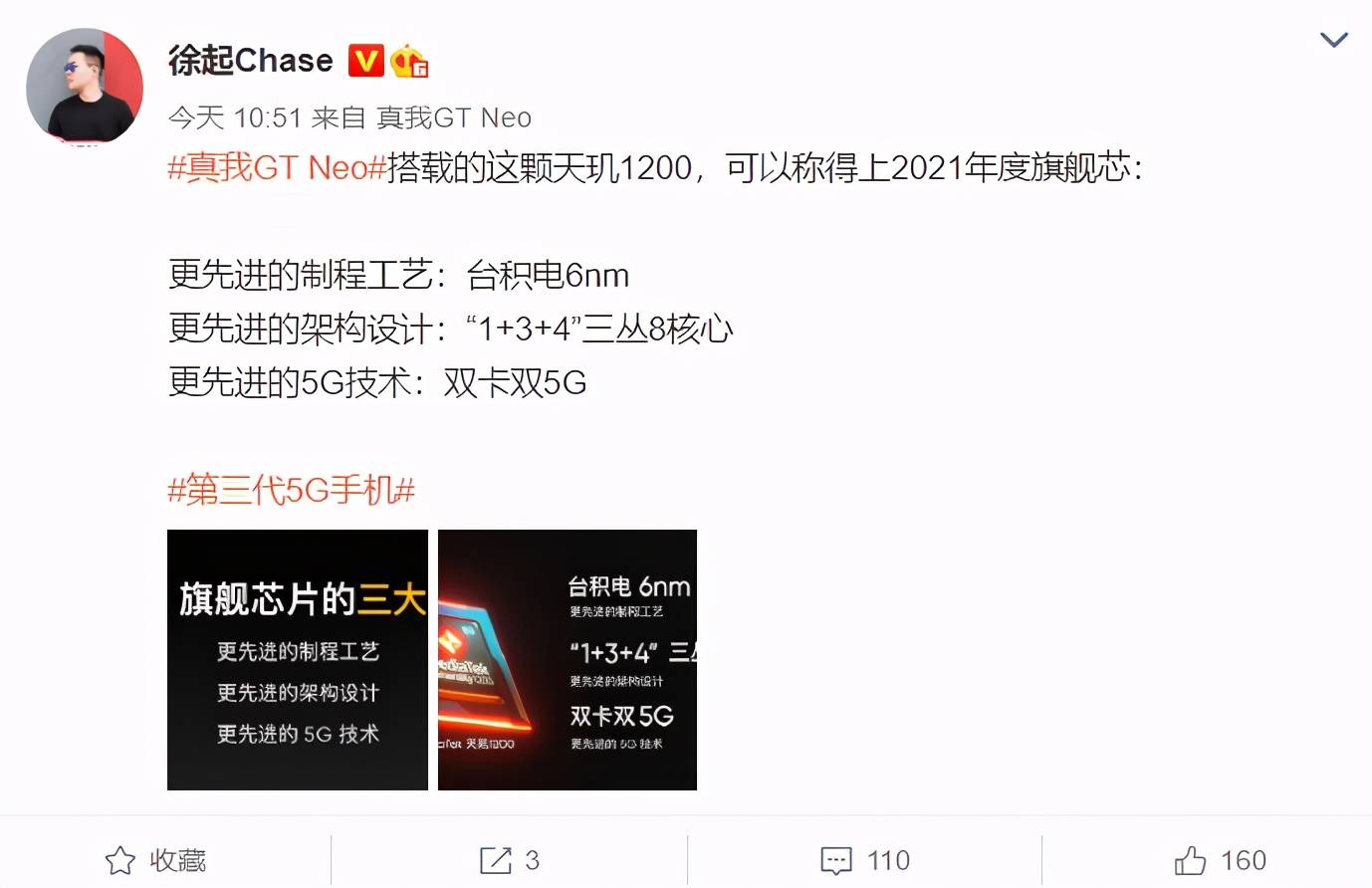 贸易 2021-03-18 15:07:21
贸易 2021-03-18 15:07:21 






 营业执照公示信息
营业执照公示信息
相关新闻